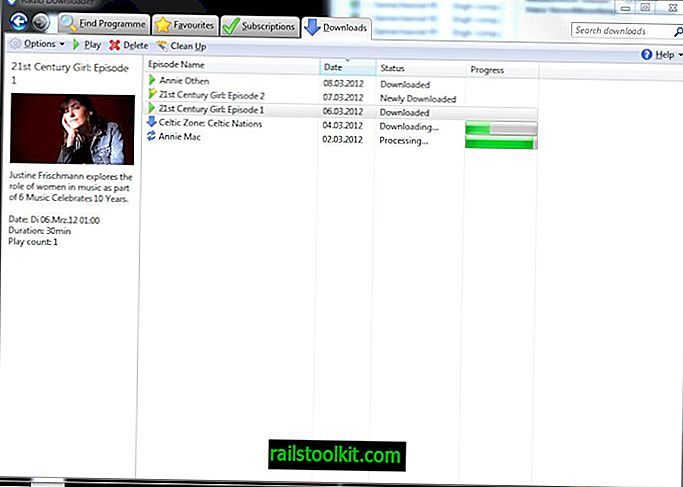Da jeg lanserte den nyeste versjonen av Windows 10 i dag, la jeg merke til høy CPU-belastning nesten umiddelbart.
Jeg åpnet Windows Task Manager med tastatursnarveien Ctrl-Shift-Esc, klikket på koblingen for mer detaljer og fant Windows-prosessen wsappx for å være årsaken ( Merk : prosessen kan vises som wsappx (2) eller wsappx (3) som vi vil).
CPU-bruken ville gå så høyt som 30%, og mens den gikk ned til tider, gikk den opp nesten umiddelbart igjen i samme øyeblikk.
Hvis du utvider utvalget, vises en, to eller til og med tre Windows-tjenester: Windows Store Service (WSService), Client License Service (ClipSVC) og AppX Deployment Service (AppXSVC).
AppX Deployment Service (AppXSVC)
Tilbyr infrastrukturstøtte for distribusjon av Store-applikasjoner. Denne tjenesten startes på forespørsel, og hvis deaktivert Store-applikasjoner ikke vil bli distribuert til systemet, og kanskje ikke fungerer som de skal.
Klientlisensservice (ClipSVC)
Tilbyr infrastrukturstøtte for Microsoft Store. Denne tjenesten startes på forespørsel, og hvis deaktiverte applikasjoner som er kjøpt med Windows Store, vil ikke oppføre seg riktig.
Windows Store Service (WSService)
Tilbyr infrastrukturstøtte for Windows Store. Denne tjenesten startes på forespørsel, og hvis deaktiverte applikasjoner som er kjøpt med Windows Store, vil ikke oppføre seg riktig.

Forsøk på å stoppe en av tjenestene, for eksempel ved å høyreklikke på den i Oppgavebehandling eller stoppknappen i Tjenestebehandler, kan kaste en feilmelding om at tjenesten ikke kan stoppes.
Windows kunne ikke stoppe [...] -tjenesten på Local Computer. Tjenesten returnerte ikke en feil. Dette kan være en intern Windows-feil eller en intern tjenestefeil. Hvis problemet vedvarer, kontakt systemadministratoren.
Dette er imidlertid ikke alltid tilfelle, og hvis du venter litt og prøver på nytt, kan det hende du kan stoppe alle tjenestene fra å løpe etter hvert. Dette fungerte på testsystemet vårt når CPU-belastningen nådde 0.
Hovedproblemet med denne tilnærmingen er imidlertid at de kan starte opp når som helst igjen, og den viktigste grunnen til det er følgende.

Alle tre tjenestene gir ingen muligheter til å endre oppstartstypen når du får tilgang til det i et lokalt datasystem. Den eneste oppstartstypen som er tilgjengelig er manuell mens automatisk og deaktivert er nedtonet.
Hva skjer hvis du deaktiverer Windows Store i den lokale gruppepolicyen?
Man antar at deaktivering av Windows Store ville ha en effekt på wsappx-prosessen, men det er ikke tilfelle.
Gjør følgende for å deaktivere Windows Store i Windows 10:
- Trykk på Windows-tasten, skriv gpedit.msc og trykk enter.
- Naviger til Lokal datamaskinpolicy> Datakonfigurasjon> Administrative maler> Windows-komponenter> Butikk.
- Dobbeltklikk på Slå av Store-applikasjonen og slå politikken til aktivert.
- Start datamaskinen på nytt.
Du vil merke at prosessen fremdeles er i gang etter at du har deaktivert Butikken på systemet.
Hva skjer hvis du avslutter wsappx-oppgaven i stedet?
Wsappx-oppgaven kan avsluttes i Windows Task Manager. Hvis du velger den og deretter avslutter oppgaven blir den drept.
Siden dette ikke påvirker oppstartstyper, kan det vises igjen når som helst, noe som betyr at det er mer en midlertidig løsning enn noe som fungerer permanent.
Lukkende ord
Wsappx er en prosess som Microsoft introduserte i Windows 8.1. Selv om det er tydelig at det er butikkrelatert, er det uklart hvorfor prosessen ikke ble stoppet etter at butikken ble deaktivert på systemet.
Foreløpig ser det ut som om det ikke er noen løsning for å løse høy CPU-bruk av wsappx-prosessen i Windows.
Så langt som høy CPU-bruk går, er det uklart hvorfor det driver CPU-en så mye til tider.